ubuntu18.04最小化安装
ubuntu 18.04虚拟机安装
镜像下载地址:
https://releases.ubuntu.com/18.04/ubuntu-18.04.6-live-server-amd64.iso
创建虚拟机[无特殊说明直接下一步]:
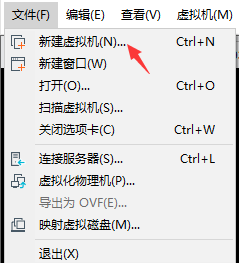
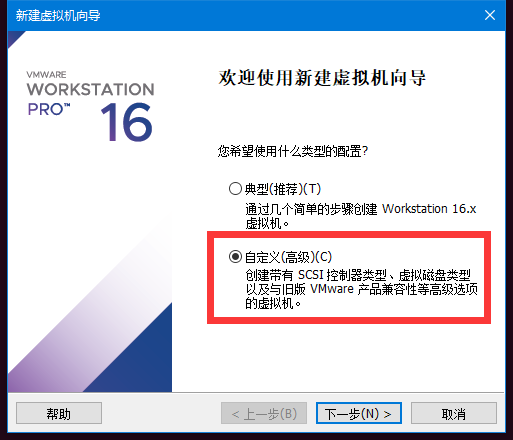

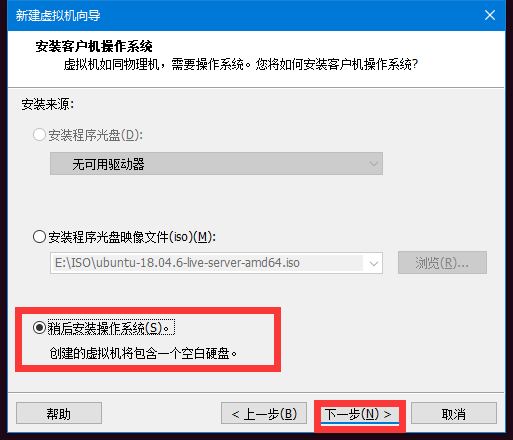
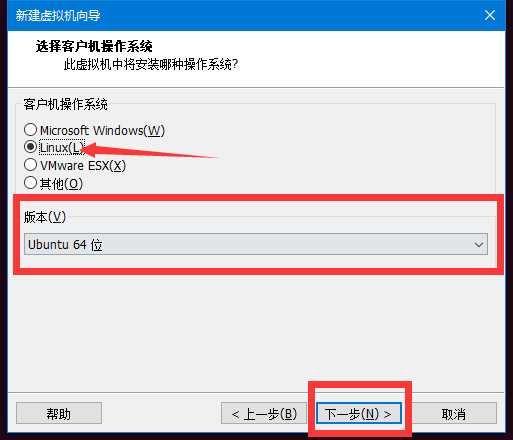
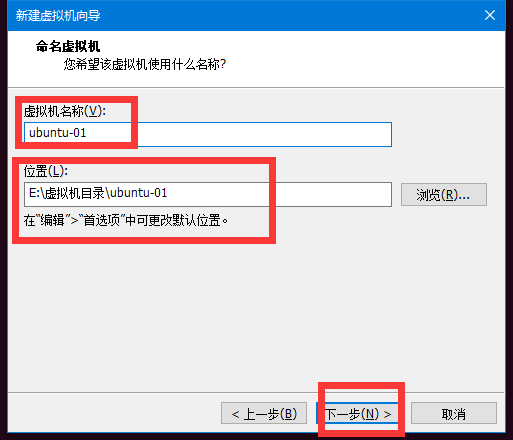
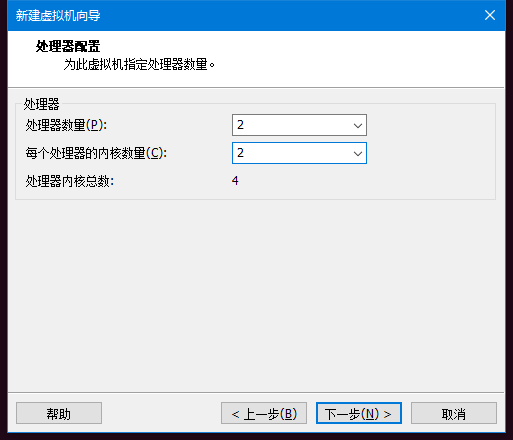
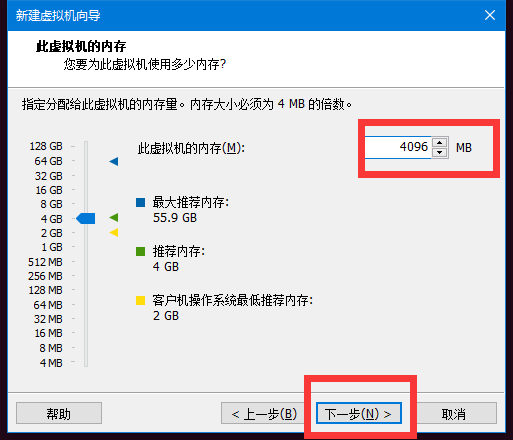
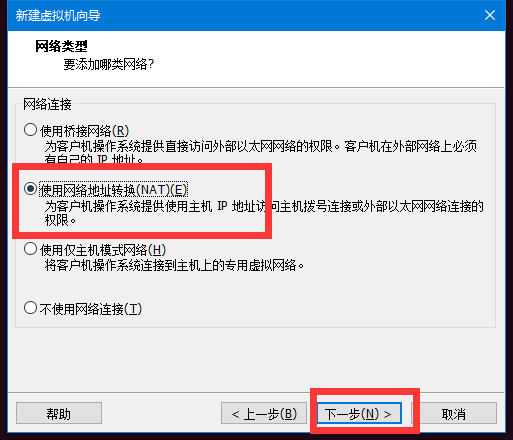


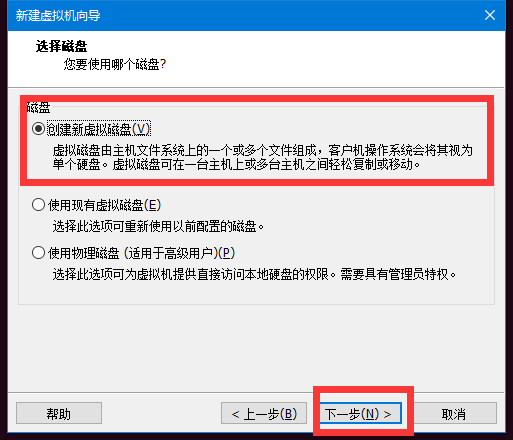
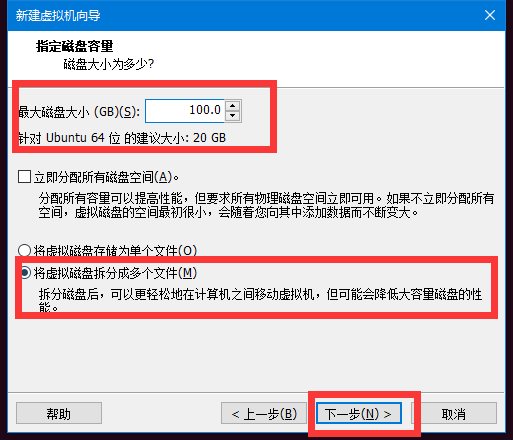
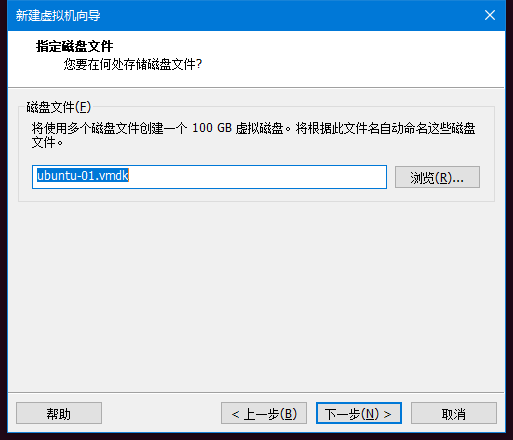

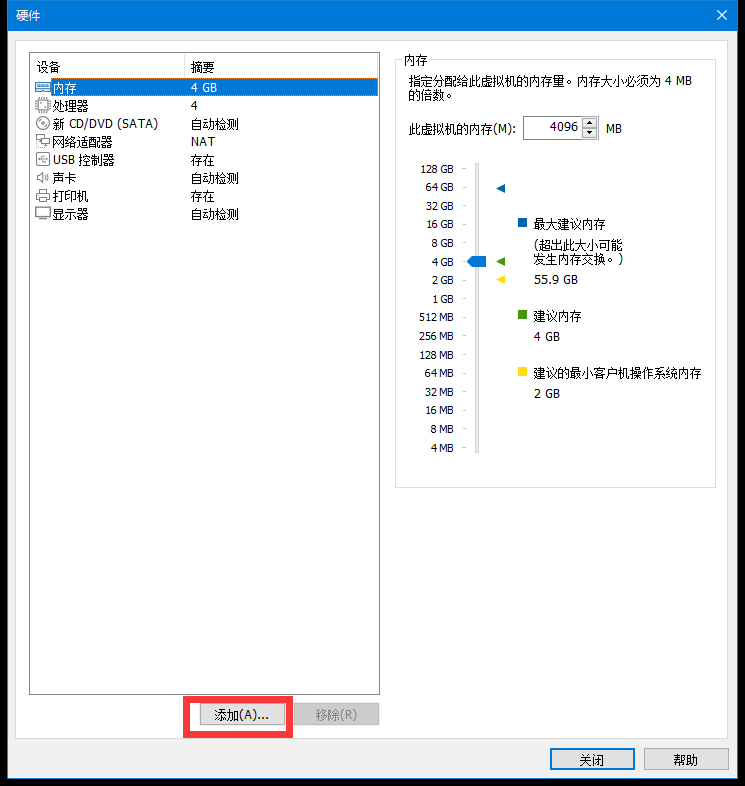
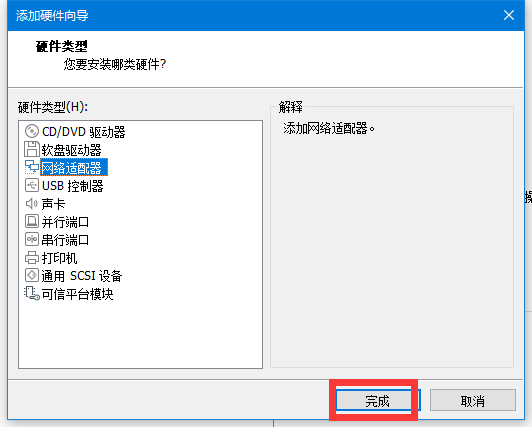
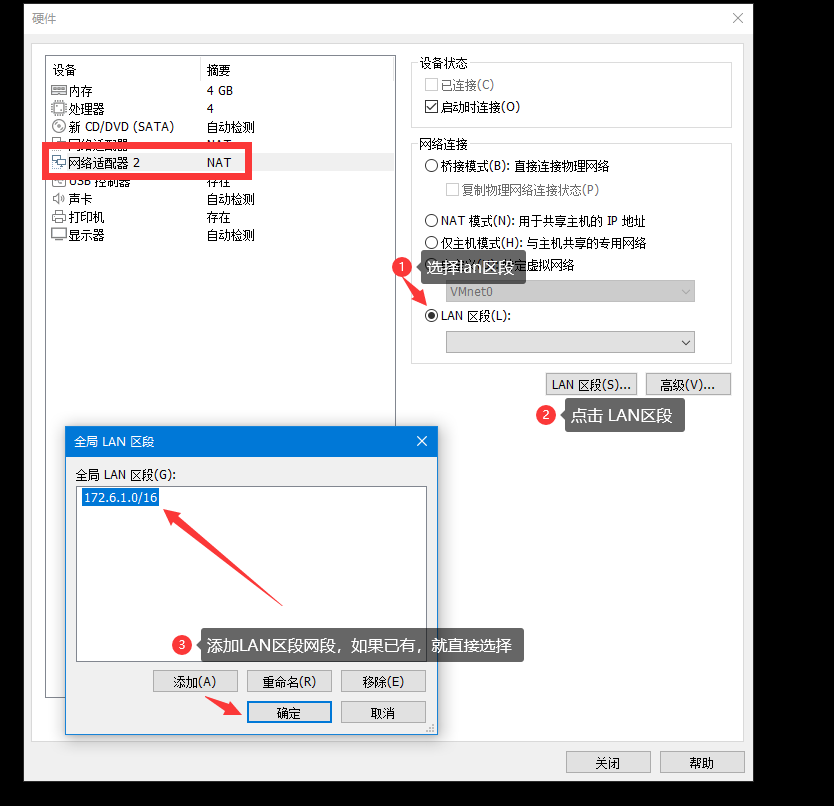
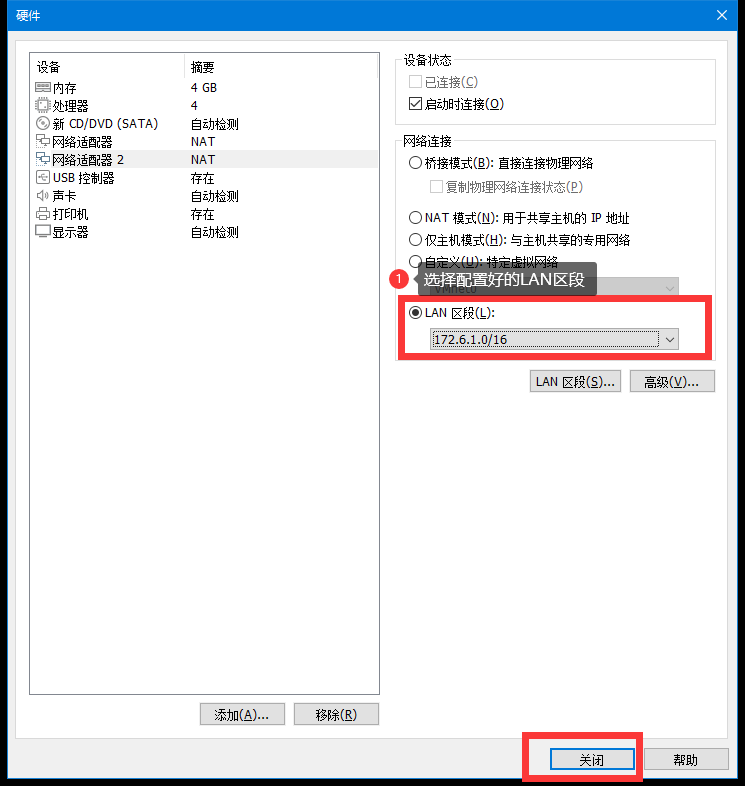
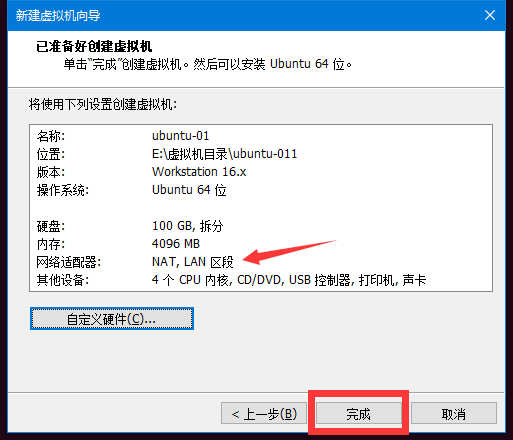
配置完成后启动该虚拟机

直接回车
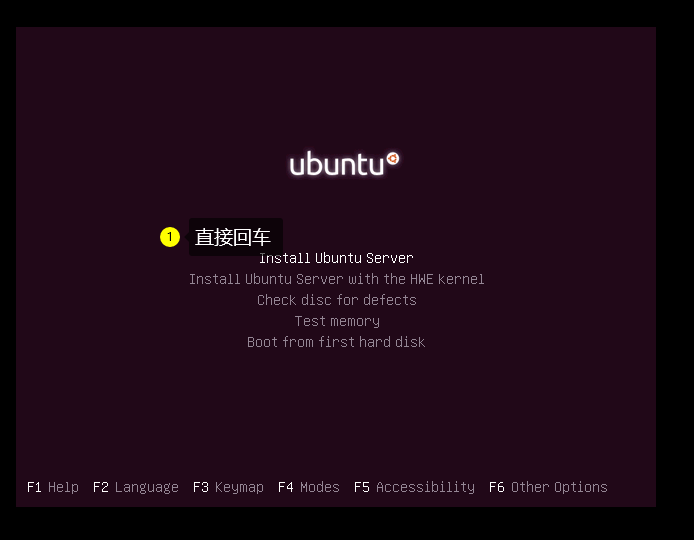

键盘配置

安装SSH服务用于远程连接: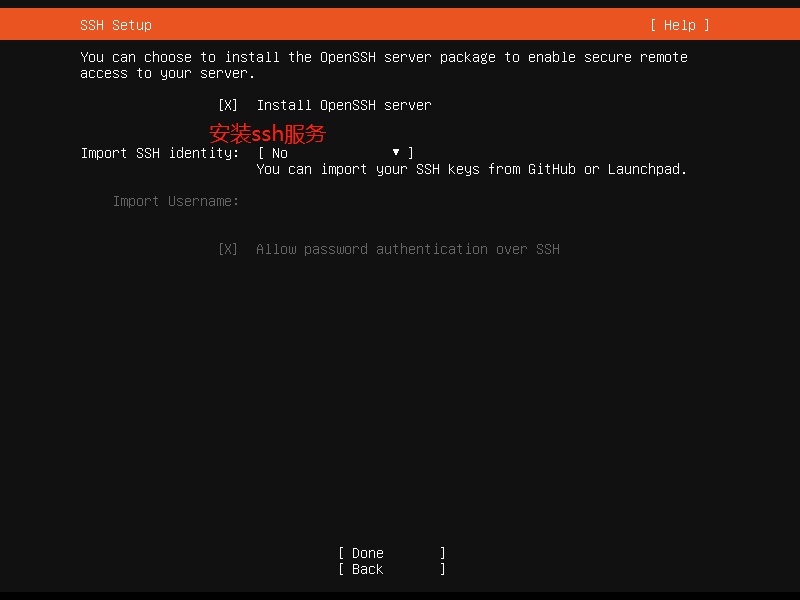
IP设置
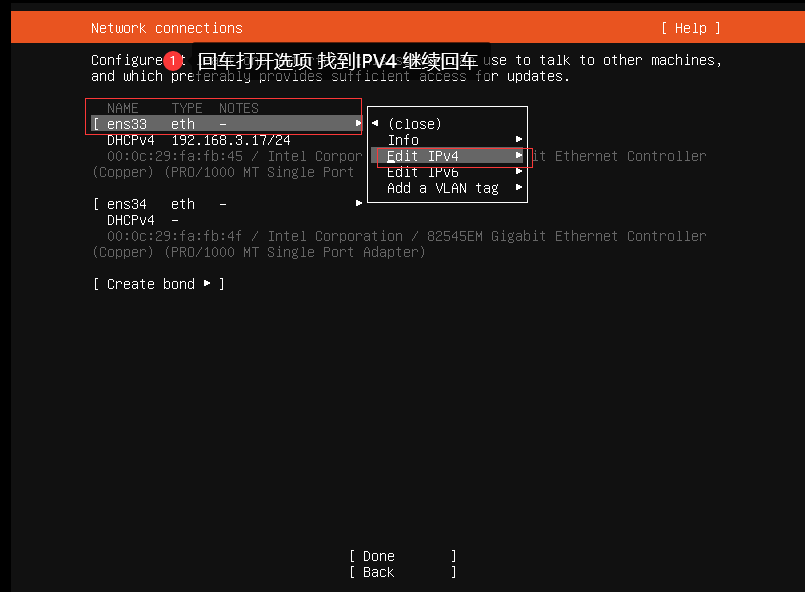


配置第二块网卡ens34 :
方法和上面配置的一样,但是网段要改为规划的172
由于都是内网这里就不写网关了

两张网卡的配置:

这里直接回车 done 下一步
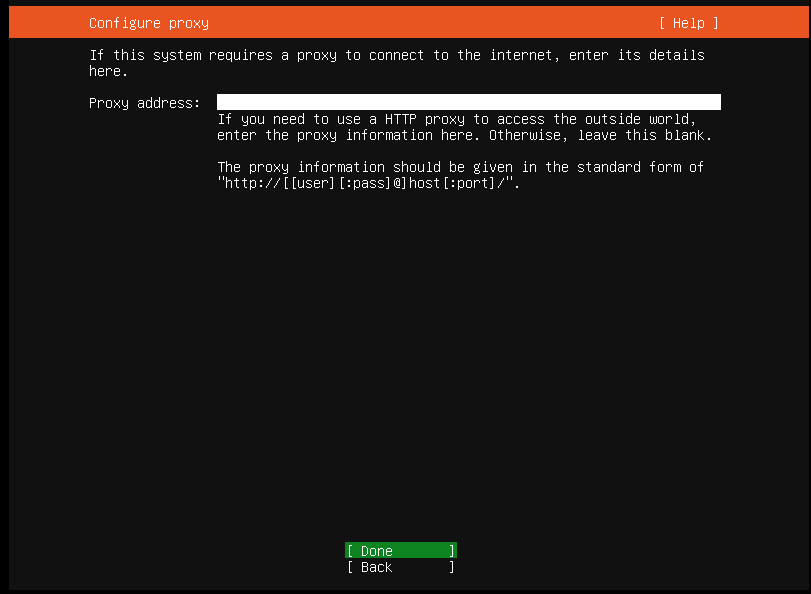
软件源:
修改为: http://mirrors.aliyun.com/ubuntu
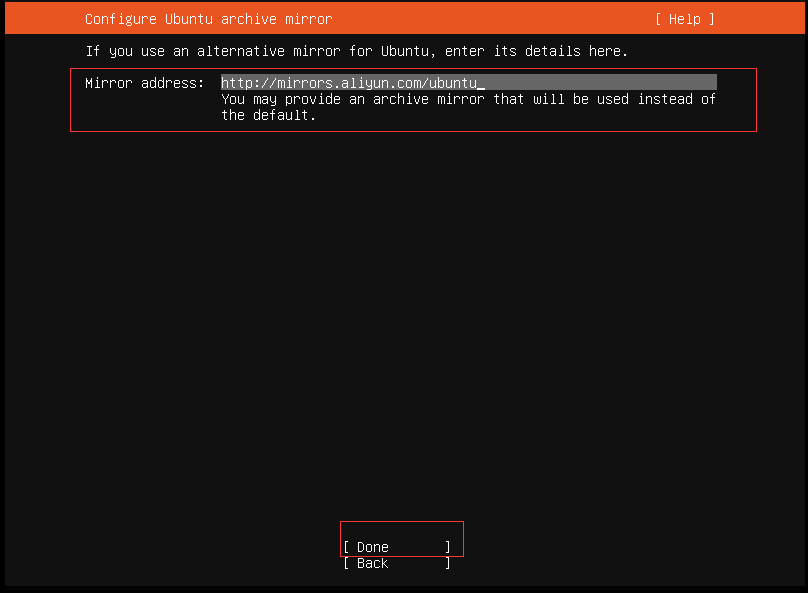
磁盘分区
常规配置模式与LVM配置模式
正常配置的磁盘部署完成后通过df -h 显示的是
admin1@node03:~$ df -h
Filesystem Size Used Avail Use% Mounted on
udev 3.9G 0 3.9G 0% /dev
tmpfs 796M 1.2M 795M 1% /run
/dev/sda3 98G 6.0G 87G 7% /
tmpfs 3.9G 0 3.9G 0% /dev/shm
tmpfs 5.0M 0 5.0M 0% /run/lock
tmpfs 3.9G 0 3.9G 0% /sys/fs/cgroup
/dev/sda2 190M 79M 98M 45% /boot
tmpfs 796M 0 796M 0% /run/user/1000
LVM方式部署完成后通过df -h 显示的是:
Filesystem Size Used Avail Use% Mounted on
udev 3.9G 0 3.9G 0% /dev
tmpfs 796M 1.3M 795M 1% /run
/dev/mapper/ubuntu--vg-ubuntu--lv 98G 6.0G 87G 7% /
tmpfs 3.9G 0 3.9G 0% /dev/shm
tmpfs 5.0M 0 5.0M 0% /run/lock
tmpfs 3.9G 0 3.9G 0% /sys/fs/cgroup
/dev/sda2 976M 80M 830M 9% /boot
tmpfs 796M 0 796M 0% /run/user/1000
#LVM企业较为常用,它可以动态扩缩容

常规模式配置硬盘[常规与LVM两者二选一]
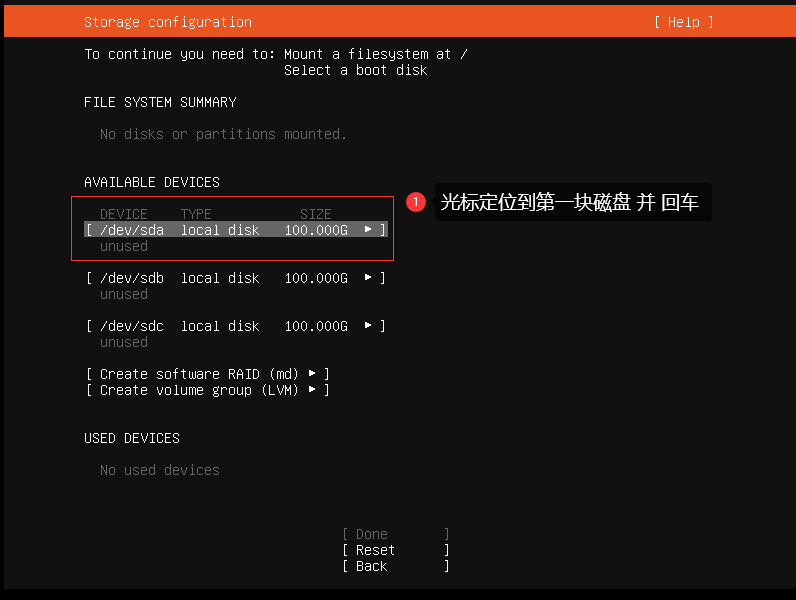
创建 boot 分区
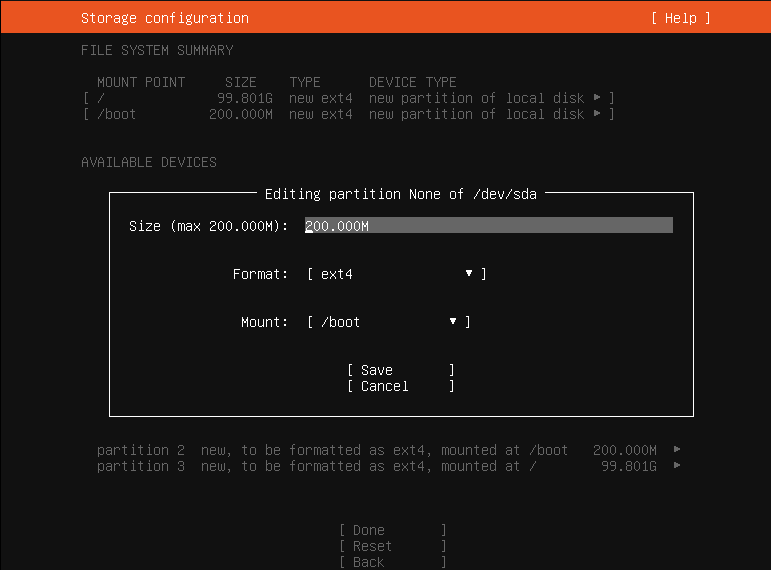
创建根 分区

检查分区状态: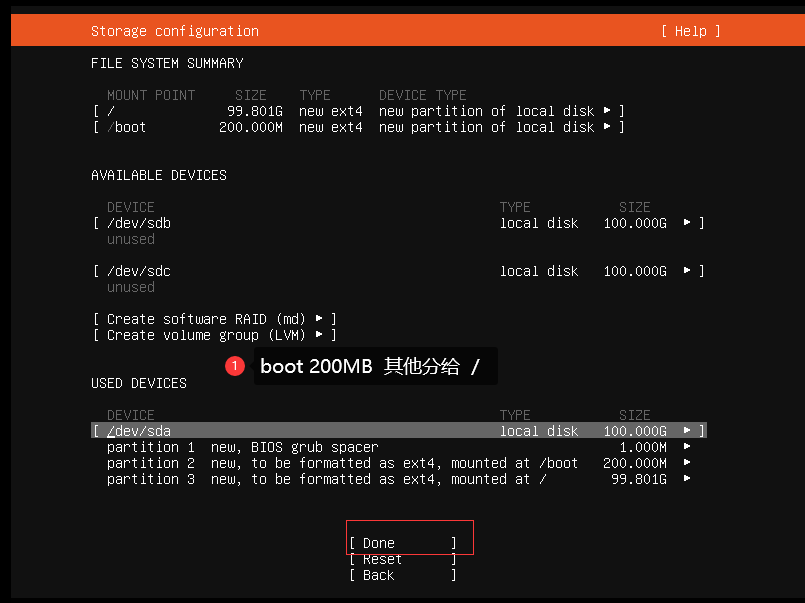
其他分区不用再做了,因为系统装好了自己就可以操作

LVM模式配置硬盘[常规与LVM两者二选一]
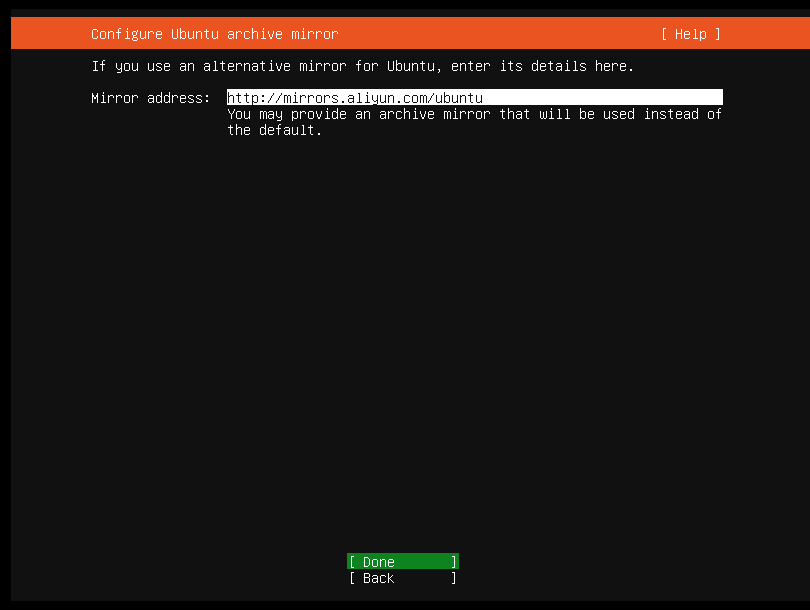
选择第一块磁盘 按 回车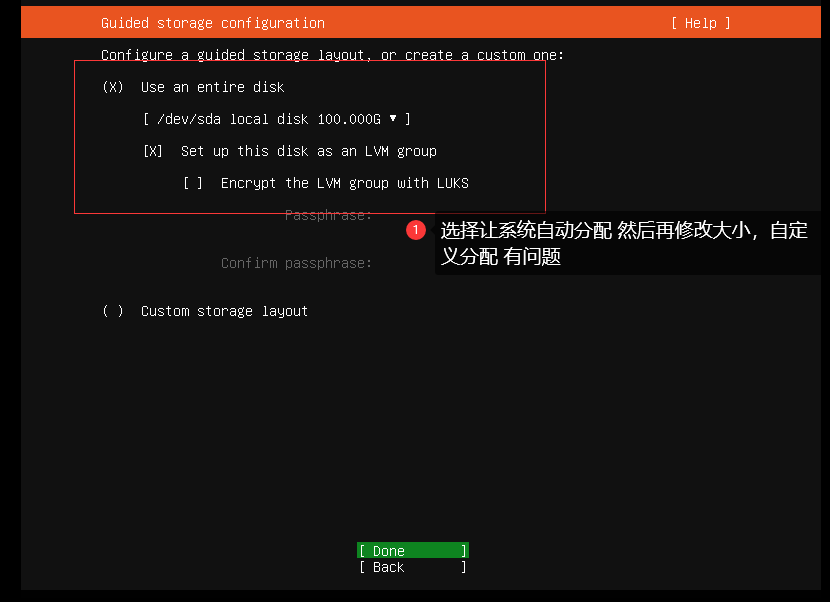

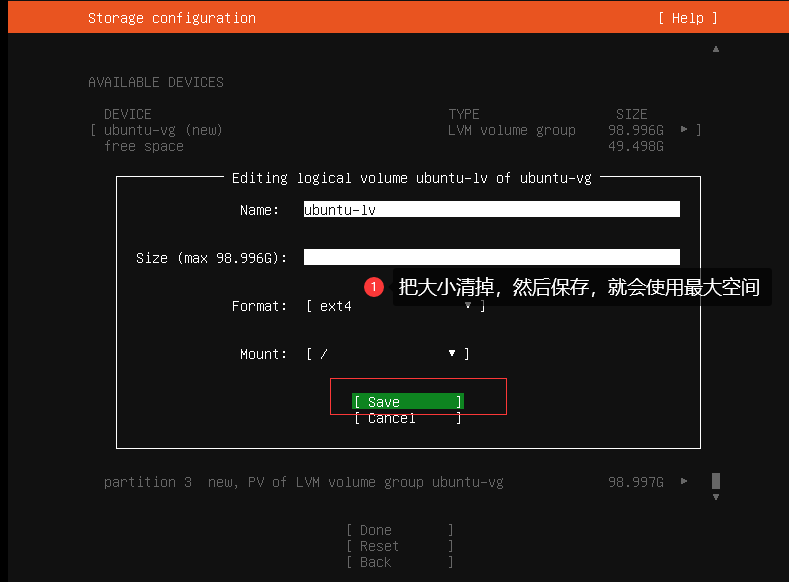
结果如下:
选择done提交
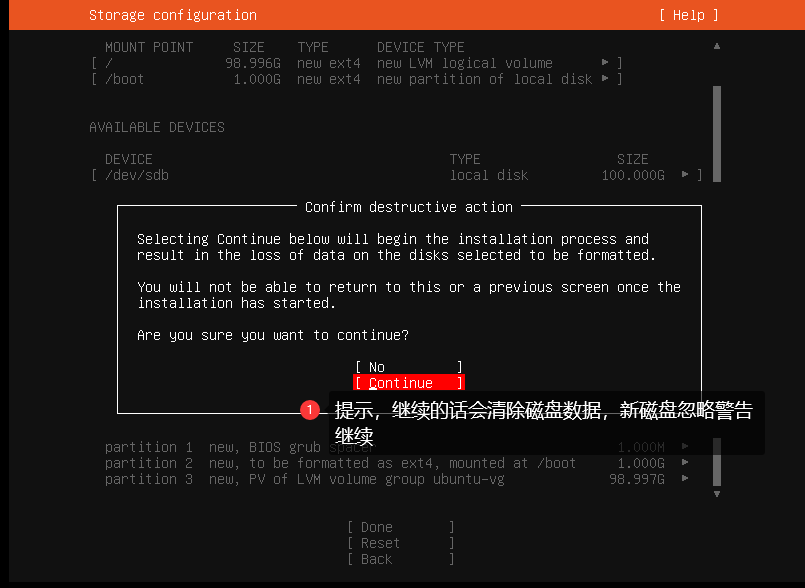
配置主机名 用户 密码等信息 账号密码全部配置为admin1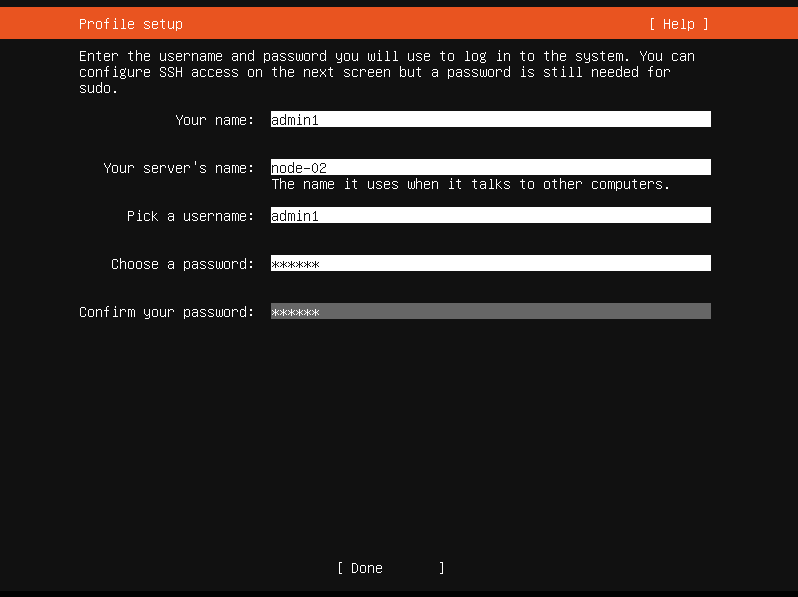
openssh服务安装:
不安装无法通过xshell连接到服务器,这里选择安装
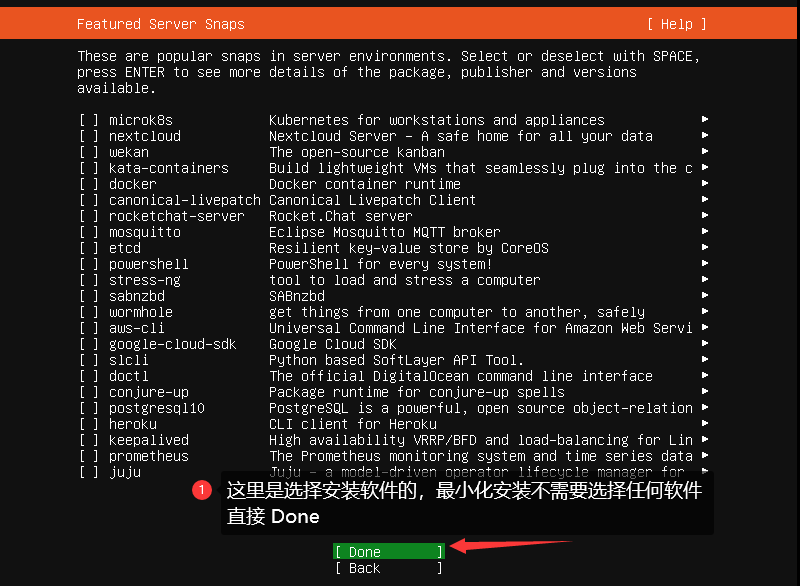

这里提示升级,可以选择取消升级,直接reboot,也可以等待升级完成再重启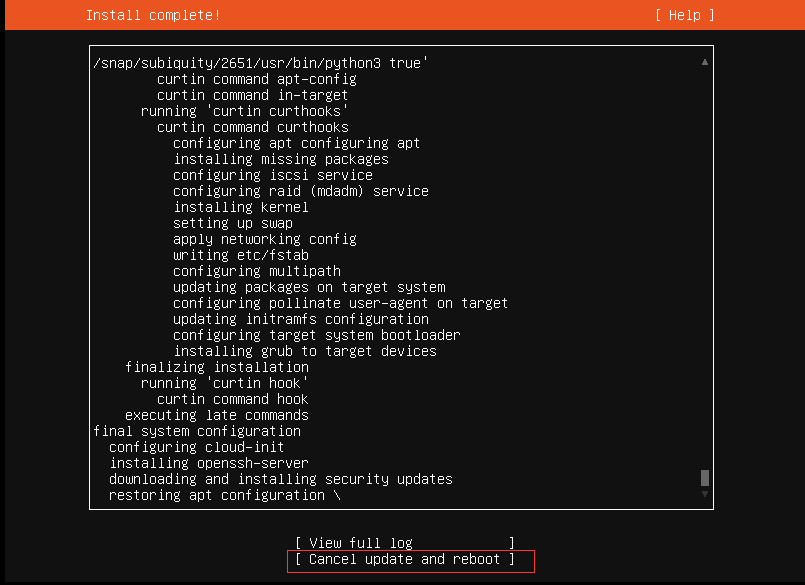
升级完成直接选择reboot now 即可
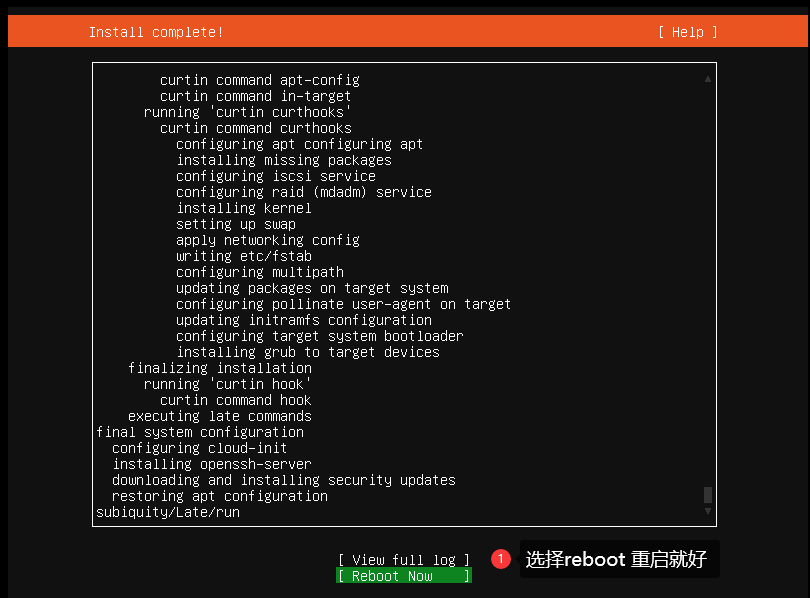
到这 ubuntu就装好了
服务器优化
yum源优化必备软件包安装
#清华源网站
https://mirrors.tuna.tsinghua.edu.cn/help/ubuntu/
#清华ubuntu源 https://mirrors.tuna.tsinghua.edu.cn/help/ubuntu/
---------------------------------粘贴到sources.list---------------------------------
# 默认注释了源码镜像以提高 apt update 速度,如有需要可自行取消注释
deb https://mirrors.tuna.tsinghua.edu.cn/ubuntu/ bionic main restricted universe multiverse
# deb-src https://mirrors.tuna.tsinghua.edu.cn/ubuntu/ bionic main restricted universe multiverse
deb https://mirrors.tuna.tsinghua.edu.cn/ubuntu/ bionic-updates main restricted universe multiverse
# deb-src https://mirrors.tuna.tsinghua.edu.cn/ubuntu/ bionic-updates main restricted universe multiverse
deb https://mirrors.tuna.tsinghua.edu.cn/ubuntu/ bionic-backports main restricted universe multiverse
# deb-src https://mirrors.tuna.tsinghua.edu.cn/ubuntu/ bionic-backports main restricted universe multiverse
deb https://mirrors.tuna.tsinghua.edu.cn/ubuntu/ bionic-security main restricted universe multiverse
# deb-src https://mirrors.tuna.tsinghua.edu.cn/ubuntu/ bionic-security main restricted universe multiverse
# 预发布软件源,不建议启用
# deb https://mirrors.tuna.tsinghua.edu.cn/ubuntu/ bionic-proposed main restricted universe multiverse
# deb-src https://mirrors.tuna.tsinghua.edu.cn/ubuntu/ bionic-proposed main restricted universe multiverse
---------------------------------粘贴到sources.list---------------------------------
#备份
cp /etc/apt/sources.list /etc/apt/sources.list_bak
#新增配置 /etc/apt/sources.list
sudo su -
cat >>/etc/apt/sources.list<<EOF
deb http://mirrors.aliyun.com/ubuntu/ bionic main restricted universe multiverse
deb-src http://mirrors.aliyun.com/ubuntu/ bionic main restricted universe multiverse
deb http://mirrors.aliyun.com/ubuntu/ bionic-security main restricted universe multiverse
deb-src http://mirrors.aliyun.com/ubuntu/ bionic-security main restricted universe multiverse
deb http://mirrors.aliyun.com/ubuntu/ bionic-updates main restricted universe multiverse
deb-src http://mirrors.aliyun.com/ubuntu/ bionic-updates main restricted universe multiverse
deb http://mirrors.aliyun.com/ubuntu/ bionic-backports main restricted universe multiverse
deb-src http://mirrors.aliyun.com/ubuntu/ bionic-backports main restricted universe multiverse
deb http://mirrors.aliyun.com/ubuntu/ bionic-proposed main restricted universe multiverse
deb-src http://mirrors.aliyun.com/ubuntu/ bionic-proposed main restricted universe multiverse
EOF
#更新yum源
sudo apt-get update
#安装必备软件包
sudo apt install -y git openssh-server net-tools vim lrzsz wget tree screen lsof tcpdump sysstat net-tools
#命令补全工具安装
sudo apt-get install bash-completion
vim ~/.bashrc文件内容新增:
if [ -f /etc/bash_completion ]; then
. /etc/bash_completion
fi
#让配置生效
source ~/.bashrc
允许root远程登录[可选]
sudo vim /etc/ssh/sshd_config
......
#PermitRootLogin prohibit-password
改成:
PermitRootLogin yes
Port 22 #可选 这里修改默认ssh端口号
#重启
systemctl restart sshd
#设置root密码:
passwd root
#测试
ssh root@192.168.3.103
防火墙优化
sudo ufw disable # 关闭防火墙
sudo ufw enable # 开启防火墙
sudo ufw status # 查看防火墙当前状态
建议直接关闭防火墙
ufw disable
IP地址配置:
网卡配置和生效:
sudo vim /etc/netplan/00-installer-config.yaml
# This is the network config written by 'subiquity'
network:
ethernets:
ens33: #修改ens33网卡IP
addresses:
- 192.168.3.100/24
gateway4: 192.168.3.2
nameservers:
addresses:
- 223.5.5.5
search:
- 223.6.6.6
ens34:
addresses:
- 172.16.10.100/24 #修改ens34网卡IP
nameservers:
addresses:
- 223.5.5.5
search: []
version: 2
#修改完毕后,
sudo netplan apply
用户级别切换[可选]
# ubuntu18.04 切换文本模式或图形界面模式
sudo systemctl set-default multi-user.target #默认进入字符界面
sudo systemctl set-default graphical.target #默认进入图形界面
其他优化
sudo su -
cat >>/etc/security/limits.conf<<EOF
# 末尾添加如下内容
* soft nofile 655360
* hard nofile 131072
* soft nproc 655350
* hard nproc 655350
* soft memlock unlimited
* hard memlock unlimited
EOF
sysctl -p
ubuntu18.04最小化安装的更多相关文章
- 最小化安装k8s
最小化安装k8s Nick_4438 关注 2018.07.11 10:40* 字数 670 阅读 0评论 0喜欢 0 1.前言 之前写过一篇二进制手工安装k8s的文章,过程复杂,搞了多日才安装成功. ...
- centos7 最小化安装没有ifconfig及修改网卡名enoxxx为ethX
问题: 1.最小化安装centos7后发现无ifconfig命令 想通过ifconfig查看ip地址发现ifconfig命令不存在,可通过命令 #ip addr //查看ip 或者 解决: ...
- centos 6.X minimal 系列最小化安装完成后,安装mono和jexus过程小记录
在使用虚拟机安装minimal版centos运行mono+jexus的时候,遇到了一些坑,记录一下,比如虚拟机访问不了网络,没wget命令没开放80端口,等等小问题,其他网上教程已经有mono+jex ...
- 生产服务器环境最小化安装后 Centos 6.5优化配置[转]
内容目录 centos6.5最小化安装后配置网络: IP地址, 网关, 主机名, DNS 更新系统源并且升级系统 系统时间更新和设定定时任 创建普通用户并进行sudo授权管理 修改SSH端口号和屏蔽r ...
- RHEL/CentOS 7最小化安装后需做的30件事情
导读 CentOS是一个工业标准的Linux发行版,是红帽企业版 Linux 的衍生版本.你安装完后马上就可以使用,但是为了更好地使用你的系统,你需要进行一些升级.安装新的软件包.配置特定服务和应用程 ...
- CentOS 7 最小化安装的网络配置
默认的最小化安装CentOS 7系统以后,是没有ipconfig这个命令的,依赖于net-tools工具包. 一.nmtui 这是一个类似于图形化的命令(和setup类似) 通过这个组件窗口可以设置各 ...
- 最小化安装centos7下配置网络
虚拟机操作系统:centos7.0 命令行模式 1.首先明确centos7在最小化安装完是不支持上网的,相应的查看网络以及修改网络参数是不能使用的,最常见的就是我们常用的ifconfig. 2.找到网 ...
- 最小化安装centos的init初始化脚本
#!/bin/bash #this script is appropriate .x(这脚本适合最小化安装6.x版本的系统) #you have already install the os read ...
- CentOS最小化安装后,增加GNOME桌面
背景:下载CentOS 7的安装包后,在虚拟机上安装. 上来就遇到一个问题:提示需要开启intel vt-x. 这个进入BIOS,在CPU的设置中开启即可. 然后怀着兴奋的心情,开始各种下一步的安装, ...
- centos7 最小化安装 无 ifconfig,netstat 的安装
centos7 最小化安装 无 ifconfig,netstat 的安装 centos7 最小化安装之后,默认是没有 ifconfig,netstat命令的: 我们可以直接使用 yum -y inst ...
随机推荐
- django中对模型字段名的限制
Django 对模型的字段名有一些限制: 一个字段的名称不能是 Python 保留字,因为这会导致 Python 语法错误.比如: class Example(models.Model): pass ...
- lattice crosslink开发板mipi核心板csi测试dsi屏lif md6000 fpga 常见问题解答
1. 概述 CrossLink开发板,是用Lattice的芯片CrossLink 家族系列的,LIF-MD6000-6JM80I.该芯片用于桥接视频接口功能,自带2路MIPI硬核的功能,4 LANE ...
- 手机配置IPV6
据可靠消息说今年7月份前大部分系统都得支持ipv6,之前也没当回事,突然说要全切,还得验证ipv6的支持情况. 网上找了一堆,发现都过时了,或者行不通,琢磨了一下把华为android的搞定了(流量模式 ...
- vscode下的超级慢的解决方法
vscode下的超级慢的解决方法 从网上看到的方法,记录给自己看 vscode官网:https://code.visualstudio.com/Download 复制下载链接 链接如下: https: ...
- 力扣591(java)-标签验证器(困难)
题目: 给定一个表示代码片段的字符串,你需要实现一个验证器来解析这段代码,并返回它是否合法.合法的代码片段需要遵守以下的所有规则: 代码必须被合法的闭合标签包围.否则,代码是无效的. 闭合标签(不一定 ...
- NBF事件中心架构设计与实现
简介:NBF是阿里巴巴供应链中台的基础技术团队打造的一个技术PaaS平台,她提供了微服务FaaS框架,低代码平台和中台基础设施等一系列的PaaS产品,旨在帮助业务伙伴快速复用和扩展中台能力,提升研发 ...
- 基于 KubeVela 的 GitOps 交付
简介: KubeVela 是一个简单.易用.且高可扩展的云原生应用管理和交付平台,KubeVela 背后的 OAM 模型天然解决了应用构建过程中对复杂资源的组合.编排等管理问题,同时也将后期的运维策 ...
- 基于Delta lake、Hudi格式的湖仓一体方案
简介: Delta Lake 和 Hudi 是流行的开放格式的存储层,为数据湖同时提供流式和批处理的操作,这允许我们在数据湖上直接运行 BI 等应用,让数据分析师可以即时查询新的实时数据,从而对您的 ...
- DataWorks功能实践速览 05——循环与遍历
简介: DataWorks功能实践系列,帮助您解析业务实现过程中的痛点,提高业务功能使用效率!通过往期的介绍,您已经了解到在DataWorks上进行任务运行的最关键的几个知识点,其中上期参数透传中为 ...
- 学术顶会再突破!计算平台MaxCompute论文入选国际顶会VLDB 2021
简介: VLDB 2021上,阿里云计算平台MaxCompute参与的论文入选,核心分布式调度执行引擎Fangorn.基于TVR Cost模型的通用增量计算优化器框架Tempura等分别被Indu ...
